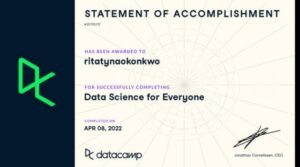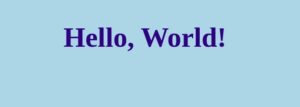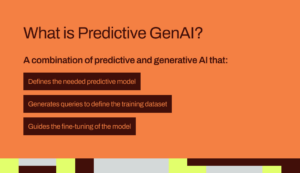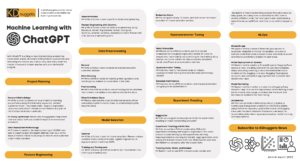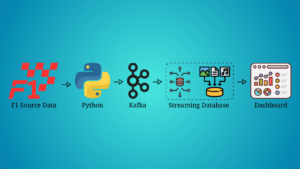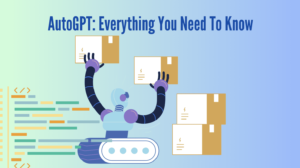Зображення від автора
Ви коли-небудь замислювалися, що ви можете зробити, щоб виглядати професіоналом перед вашим менеджером, використовуючи Git? У цій публікації ми дізнаємося про 10 просунутих методів і комбінацій клавіш Git, які зроблять вас більш ефективними у версії, підтримці та спільному використанні коду.
Ймовірно, ви вже знаєте основи коміту, надсилання, витягування та розгалуження за допомогою Git. Але є багато менш відомих команд і функцій, які можуть покращити ваші навички. Прочитавши це, ви матимете кілька хитрих трюків у своєму рукаві, щоб вразити колег своїм знанням Git.
Ви додавали та закріплювали файли таким чином кілька разів, але що, якщо я скажу вам, що це можна зробити в одному рядку з прапорцем `-am`?
$ git add .
$ git commit -m "new project"
Спробуйте натомість це, і це додасть зміни файлу та створить фіксацію за допомогою повідомлення.
$ git commit -am "new project"
[master 17d7675] new project
4 files changed, 2 insertions(+), 1 deletion(-)
Ви можете перейменувати ваше поточне повідомлення коміту за допомогою позначки `–amend` і написати нове повідомлення. Це допоможе вам із випадковими повідомленнями.
$ git commit --amend -m "Love"
[master 7b7f891] Love
Date: Mon Jan 22 17:57:58 2024 +0500
4 files changed, 2 insertions(+), 1 deletion(-)
Ви можете включити додаткові зміни до поточного коміту перед надсиланням його у віддалений репозиторій. Для цього вам потрібно додати зміни до файлу, а потім закріпити за допомогою прапорця `–amend`. Щоб зберегти попереднє повідомлення коміту, просто використовуйте позначку `–no-edit`.
$ git add .
$ git commit --amend --no-edit
[master f425059] Love
Date: Mon Jan 22 17:57:58 2024 +0500
6 files changed, 2 insertions(+), 34 deletions(-)Якщо ви хочете надіслати локальний комміт і перевизначити віддалену історію, не вирішуючи проблеми, ви можете використати прапорець `–force`. Однак важливо зазначити, що використання прапора примусу не рекомендується, його слід використовувати лише тоді, коли ви абсолютно впевнені в тому, що робите. Майте на увазі, що використання прапора примусу перепише віддалену історію.
$ git push origin master --force
Enumerating objects: 7, done.
Counting objects: 100% (7/7), done.
Delta compression using up to 16 threads
Compressing objects: 100% (4/4), done.
Writing objects: 100% (4/4), 357 bytes | 357.00 KiB/s, done.
Total 4 (delta 2), reused 0 (delta 0), pack-reused 0
remote: Resolving deltas: 100% (2/2), completed with 2 local objects.
To https://github.com/kingabzpro/VSCode-DataCamp.git
8f184d5..f425059 master -> masterЩоб скасувати фіксацію в Git, ви можете скористатися командою `revert`. Однак ця команда не видаляє жодних комітів. Натомість створюється новий комміт, який скасовує зміни, внесені початковим комітом.
Ми будемо використовувати `log` з прапорцем `–oneline`, щоб переглянути історію комітів у коротшій формі.
$ git log --oneline
f425059 (HEAD -> master, origin/master) Love
8f184d5 first commit
Щоб повернутися до попереднього коміту, ми використовуємо команду `git revert`, за якою слідує ідентифікатор коміту. Це створює новий комміт зі змінами попереднього коміту.
$ git revert 8f184d5Хочете підвищити свою продуктивність на GitHub? За допомогою GitHub Code Spaces тепер ви можете редагувати та запускати свій код прямо у своєму браузері.
Щоб отримати доступ до цієї функції, просто перейдіть до свого улюбленого сховища, натисніть клавішу крапки (“.”) на клавіатурі, і вас буде перенаправлено до інтерфейсу користувача VSCode.

Зображення від автора
Ви можете внести зміни в код і відправити їх у віддалений репозиторій. Однак, якщо ви хочете запустити код у терміналі, вам потрібно запустити Codespace у хмарі. Безкоштовна версія пропонує чудовий варіант для запуску коду Python у вашому браузері. Хіба це не круто? Я тільки сьогодні дізнався про це.

Зображення від автора
Працюючи над проектом, ви можете додати файли до робочої області, а потім зафіксувати їх, щоб зберегти ваш поточний прогрес. Однак є інший спосіб легко зберегти вашу роботу за допомогою команди `stash`. Коли ви використовуєте `stash`, ви зберігаєте свій поточний прогрес, не додаючи його до робочої області та не фіксуючи. Це дозволяє зберегти ваш прогрес і відновити його щоразу, коли вам це потрібно.
Ми збережемо наш поточний прогрес, надавши ім’я та сховавши його.
$ git stash save new-idea
Saved working directory and index state On master: new-idea
Ви можете переглянути свій список схованок і записати відповідний індекс, щоб отримати його.
$ git stash list
stash@{0}: On master: new-idea
Наш запас «нових ідей» зберігається під індексом 0. Щоб отримати його, скористайтеся цією командою:
$ git stash apply 0
On branch master
Your branch is up to date with 'origin/master'.У вас є можливість змінити назву гілки за умовчанням на більш відповідну. У цьому випадку ми перейменуємо «master» на «main».
$ git branch -M main

Ви можете перевірити зміни за допомогою такої команди:
$ git status
On branch main
Your branch is up to date with 'origin/master'.Якщо ви хочете переглянути детальну історію всіх комітів, зроблених у поточному сховищі, ви можете скористатися командою `git log`. Однак результат може бути важко прочитати. Щоб зробити його більш читабельним, ви можете використовувати прапорці `graph`, `decorate` і `oneline`. Це відобразить зміни, зроблені в кількох гілках, і спосіб їх об’єднання.
$ git log --graph --decorate --oneline

Кілька разів я переходив на нову гілку й забував назву попередньої гілки. Тому мені довелося використати команду `git branch -a`, щоб переглянути список імен гілок. Однак існує простіший спосіб повернутися до початкової гілки, використовуючи тире «-» після команди `git checkout`.
Спочатку ми створимо нову гілку Git «neo».
$ git branch neo
Перейдемо на гілку «нео».
$ git checkout neo
Switched to branch 'neo'
Щоб повернутися до вихідної гілки, ми використаємо таку команду:
$ git checkout -
Switched to branch 'main'Ми дізналися про заміну віддаленого сховища. Давайте дізнаємося, як замінити локальний репозиторій за допомогою віддаленого репозиторію.
Ми будемо використовувати команду `fetch`, щоб отримати останні зміни з віддаленого сховища.
$ git fetch origin
Потім ми використаємо команду «reset» із прапорцем «hard», щоб перевизначити будь-які локальні зміни за допомогою віддаленої версії. Зауважте, що це назавжди скасує будь-які локальні зміни.
$ git reset --hard origin/master
HEAD is now at f425059 Love
Якщо все ще є невідстежені файли, їх можна видалити за допомогою такої команди:
$ git clean -dfЯ отримав натхнення написати цю статтю після перегляду a YouTube відео від Fireship. Я захоплююся творцем за його вміння пояснювати складні теми простим способом. Дотримуючись його методу, я багато чого дізнався про функції Git.
У цій статті ми розглянули розширені методи Git, які мають вирішальне значення для спеціалістів із обробки даних та інженерів програмного забезпечення, які працюють над спільним проектом обробки даних. Знання цих методів допоможе вам уникнути нещасних випадків і вирішити проблеми набагато швидше.
Сподіваюся, цей блог був для вас корисним. Будь ласка, дайте мені знати, якщо ви хочете прочитати більше дописів із байтовою інформацією про інструменти, які часто використовуються у світі науки про дані.
Абід Алі Аван (@1abidaliawan) є сертифікованим фахівцем із дослідження даних, який любить створювати моделі машинного навчання. Зараз він зосереджується на створенні контенту та написанні технічних блогів про технології машинного навчання та науки про дані. Абід має ступінь магістра з управління технологіями та ступінь бакалавра в галузі телекомунікаційної інженерії. Його бачення полягає в тому, щоб створити продукт AI з використанням нейронної мережі графа для студентів, які борються з психічними захворюваннями.
- Розповсюдження контенту та PR на основі SEO. Отримайте посилення сьогодні.
- PlatoData.Network Vertical Generative Ai. Додайте собі сили. Доступ тут.
- PlatoAiStream. Web3 Intelligence. Розширення знань. Доступ тут.
- ПлатонЕСГ. вуглець, CleanTech, Енергія, Навколишнє середовище, Сонячна, Поводження з відходами. Доступ тут.
- PlatoHealth. Розвідка про біотехнології та клінічні випробування. Доступ тут.
- джерело: https://www.kdnuggets.com/10-advanced-git-techniques?utm_source=rss&utm_medium=rss&utm_campaign=10-advanced-git-techniques
- :є
- : ні
- $UP
- 1
- 10
- 16
- 17
- 2024
- 22
- 58
- 7
- 8
- 9
- a
- здатність
- МЕНЮ
- про це
- абсолютно
- доступ
- випадковість
- нещасних випадків
- додавати
- доданий
- додати
- Додатковий
- просунутий
- після
- AI
- ВСІ
- дозволяє
- вже
- an
- та
- Інший
- будь-який
- Застосовувати
- відповідний
- ЕСТЬ
- ПЛОЩА
- стаття
- At
- уникнути
- назад
- Основи
- BE
- перед тим
- Блог
- блоги
- Філія
- гілки
- браузер
- будувати
- Створюємо
- але
- by
- CAN
- випадок
- Сертифікований
- змінилися
- Зміни
- Введіть дані:
- очистити
- хмара
- код
- спільний
- commit
- зобов'язується
- вчинено
- здійснення
- зазвичай
- Зроблено
- комплекс
- Отже
- зміст
- контент-створення
- Відповідний
- може
- підрахунок
- покритий
- створювати
- створює
- створення
- творець
- вирішальне значення
- Поточний
- В даний час
- Тире
- дані
- наука про дані
- вчений даних
- Дата
- справу
- дефолт
- Ступінь
- Дельта
- докладно
- важкий
- безпосередньо
- дисплей
- do
- робить
- справи
- зроблений
- легко
- ефективний
- Машинобудування
- Інженери
- Ефір (ETH)
- відмінно
- Пояснювати
- швидше
- Улюблений
- особливість
- риси
- кілька
- філе
- Файли
- Перший
- прапори
- фокусування
- потім
- після
- для
- Примусово
- забутий
- форма
- знайдений
- Безкоштовна
- від
- перед
- отримати
- Git
- GitHub
- Go
- графік
- Графік нейронної мережі
- було
- Жорсткий
- Мати
- he
- голова
- допомога
- його
- історія
- тримає
- надія
- Як
- How To
- Однак
- HTTPS
- i
- ID
- ідеї
- if
- хвороба
- важливо
- in
- включати
- Augmenter
- індекс
- інформація
- натхненний
- замість
- isn
- питання
- IT
- січень
- просто
- KDnuggets
- тримати
- ключ
- Знати
- Знання
- останній
- УЧИТЬСЯ
- вчений
- вивчення
- менш відомі
- дозволяти
- рівень
- як
- Ймовірно
- Лінія
- список
- ll
- місцевий
- журнал
- подивитися
- виглядає як
- серія
- любов
- любить
- машина
- навчання за допомогою машини
- made
- головний
- збереження
- зробити
- управління
- менеджер
- багато
- майстер
- me
- психічний
- Психічні розлади
- Злиття
- повідомлення
- повідомлення
- метод
- mind
- Моделі
- більше
- більш ефективний
- багато
- множинний
- ім'я
- Імена
- Переміщення
- Необхідність
- NEO
- мережу
- Нейронний
- нейронної мережі
- Нові
- увагу
- зараз
- об'єкти
- раз
- of
- Пропозиції
- on
- ONE
- тільки
- варіант
- or
- Походження
- оригінал
- наші
- з
- вихід
- перевизначення
- переважаючий
- period
- постійно
- plato
- Інформація про дані Платона
- PlatoData
- будь ласка
- пошта
- Пости
- press
- попередній
- Pro
- Product
- продуктивність
- професійний
- прогрес
- проект
- забезпечення
- тягне
- Штовхати
- Натискання
- Python
- RE
- Читати
- читання
- рекомендований
- переадресовувати
- віддалений
- видаляти
- Вилучено
- Сховище
- рішення
- рішення
- відновлення
- зберігати
- повертати
- повернути
- прогін
- біг
- s
- зберегти
- зберігаються
- наука
- вчений
- Вчені
- кілька
- поділ
- Повинен
- простий
- простий
- просто
- навички
- So
- Софтвер
- що в сім'ї щось
- пробіли
- інсценування
- Накопичувати
- стан
- Як і раніше
- Бореться
- Студентам
- Переконайтеся
- перемикач
- переключено
- T
- технічний
- методи
- Технології
- Технологія
- телекомунікації
- сказати
- термінал
- Що
- Команда
- Основи
- Їх
- потім
- Там.
- Ці
- вони
- це
- times
- до
- сьогодні
- інструменти
- теми
- Усього:
- ui
- використання
- використовуваний
- корисний
- використання
- перевірити
- версія
- вид
- бачення
- хотіти
- було
- спостереження
- шлях..
- we
- Що
- коли
- коли б ні
- ВООЗ
- волі
- з
- без
- дивуватися
- Work
- робочий
- світ
- б
- запис
- лист
- ви
- вашу
- YouTube
- зефірнет